Discord é o aplicativo VOIP mais popular preferido pelos jogadores para se comunicar com outros usuários. Possui um recurso embutido de Detecção de Jogo que permite ao usuário transmitir o nome do jogo atual que está jogando para outras pessoas. Mas, muitos usuários relataram que o Discord não é capaz de detectar o jogo atual que estão jogando.
Você está preocupado com esse problema em que o recurso de detecção de jogos no discord parou de funcionar? Então você chegou ao post correto. Aqui, listamos algumas estratégias de solução de problemas que podem ajudá-lo a resolver esse problema em seu PC com Windows.
Índice
Correção 1 - Ativar a detecção de jogos de discórdia
1. Clique no janelas botão iniciar na barra de tarefas.
Na barra de pesquisa do Windows, digite discórdia para procurar o aplicativo.
Clique em Discórdia no resultado da pesquisa para abri-lo.

2. Na janela principal do Discord que se abre, clique no botão Definiçõesícone de engrenagem ao lado do nome do perfil do usuário no canto inferior esquerdo.
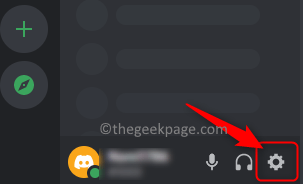
Você verá o Configurações do Usuário janela.
3. No Definições janela, role e localize o AtividadeStatus guia em Configurações de atividade no painel esquerdo.
PROPAGANDA
Depois de selecionar Status da atividade, mover para a direita e ligue o botão ao lado de Exibir a atividade atual como uma mensagem de status.
Você verá uma marca de seleção ao lado da opção.
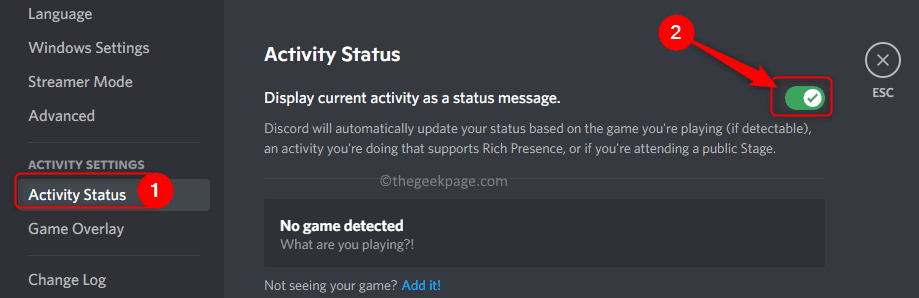
4. Feche a janela Configurações e o aplicativo Discord.
Abra o Discord novamente e veja se o Discord é capaz de detectar o jogo atual que você está jogando.
Correção 2 - Adicionar jogo ao Discord manualmente
1. Abra o aplicativo Discord conforme mencionado acima na Etapa 1.
2. Você precisa abrir o Configurações do Usuário janela clicando no botão ícone de engrenagem no canto inferior esquerdo ao lado do seu nome de usuário.
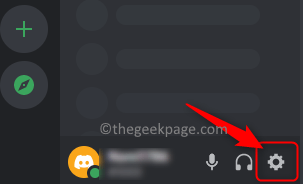
No Definições janela, selecione o Status da atividade aba do lado esquerdo.
3. À direita, clique no botão “Adicione!” link ao lado do texto “Não está vendo seu jogo?”.
Na caixa de pesquisa que se abre, digite o nome do seu jogo atual e selecione-o na lista.
Depois de selecionar o jogo, clique em Adicionar jogo botão para ver seu jogo no Discord.
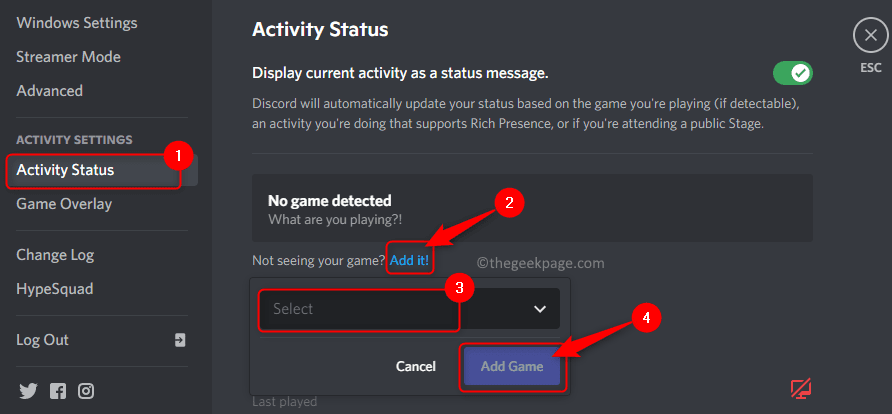
4. Feche o Discord e reinicie-o.
Verifique se o problema do Discord não detectando o jogo foi resolvido.
Correção 3 – Atualize o Discord para a versão mais recente
1. Para atualizar o Discord, o aplicativo deve estar em execução no seu PC.
2. Na bandeja do sistema, clique no botão pequena seta para cima (^) para expandi-lo.
Aqui, clique com o botão direito no Ícone de discórdia.
No menu que se abre, selecione a opção Verificar atualizações…
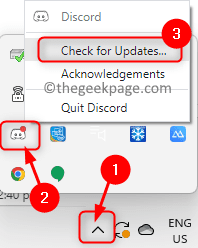
3. Aguarde até que o Discord verifique se há novas atualizações. Instale as atualizações seguindo as instruções na tela.
4. Relançar o cliente Discord após a atualização. Verifique se o problema de detecção do jogo Discord não está funcionando foi corrigido.
Normalmente, todos os jogos genuínos são detectados automaticamente pelo Discord. Se houver jogos não verificados que você esteja jogando, o Discord não os detectará. Portanto, certifique-se sempre de instalar jogos genuínos no seu PC.
Correção 4 – Desinstale e reinstale o Discord
1. Acerte o janelas chave e tipo aplicativos e recursos na barra de pesquisa do Windows.
Clique em Aplicativos e recursos nos resultados de pesquisa de melhor correspondência na parte inferior.

2. Isso o levará ao Aplicativos e recursos página no Configurações do Windows aplicativo.
Nesta página, encontre a seção chamada Lista de aplicativos e digite discórdia na caixa de pesquisa abaixo dele.
3. No resultado da pesquisa, você verá o Discórdia aplicativo.
Clique no três pontos verticais associado a ele e escolha Desinstalar no cardápio.
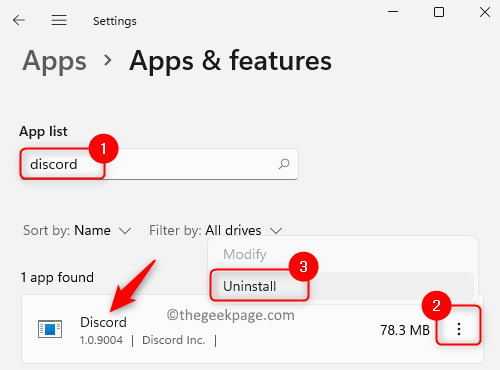
Na janela de confirmação que aparece, clique em Desinstalar novamente.
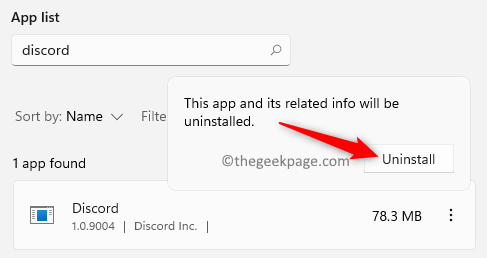
4. Aguarde até que o Discord seja desinstalado do seu PC.
Reiniciar seu sistema após o processo de desinstalação.
5. Vou ao Página oficial de download do Discord.
Download a versão mais recente do aplicativo para Windows.
Abra o arquivo do instalador e conclua a instalação do aplicativo.
6. Depois que o Discord for reinstalado no seu PC, inicie-o e verifique se o problema de detecção do jogo foi resolvido.
É isso por enquanto.
Você achou este artigo informativo o suficiente para corrigir o problema de detecção de jogo do Discord que não está funcionando no seu PC com Windows? Por favor, deixe-nos saber suas opiniões e também a correção que funcionou para você.
Passo 1 - Baixe o Restoro PC Repair Tool aqui
Etapa 2 - Clique em Iniciar verificação para localizar e corrigir qualquer problema do PC automaticamente.


